点击蓝色“架构文摘”关注我哟
加个“星标”,每天上午 09:25,干货推送!

原文 : blog.csdn.net/zeal9s
显示工具条
(1)效果图
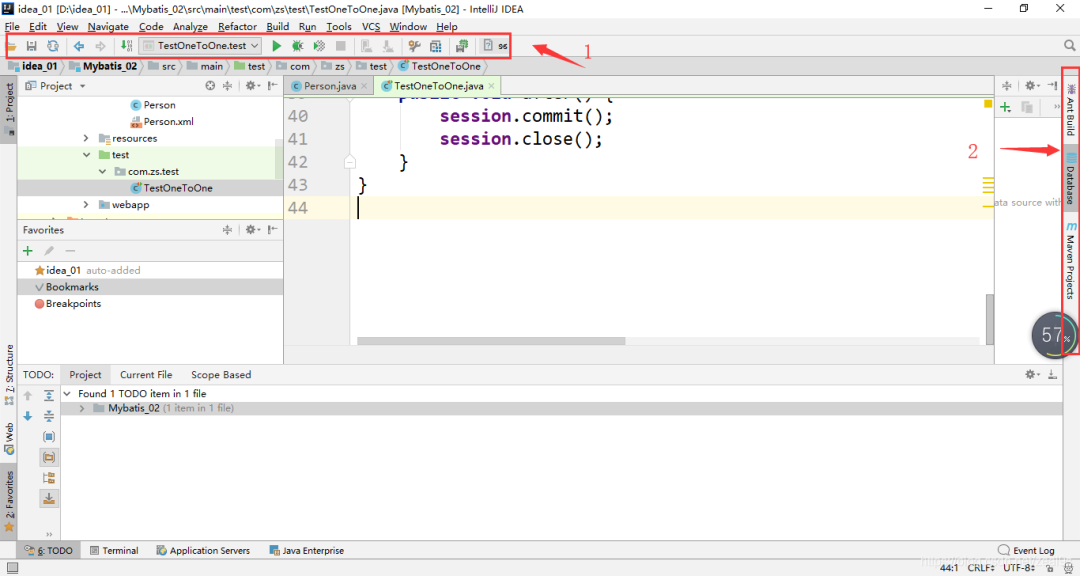
(2)设置方法
标注1:View–>Toolbar
标注2:View–>Tool Buttons
设置鼠标悬浮提示
(1)效果图

(2)设置方法
File–>settings–>Editor–>General–>勾选Show quick documentation…
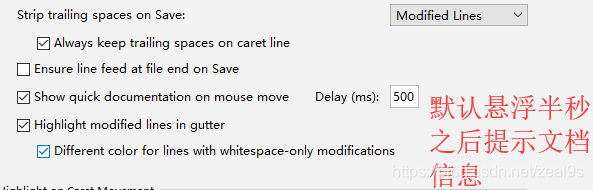
显示方法分隔符
(1)效果图
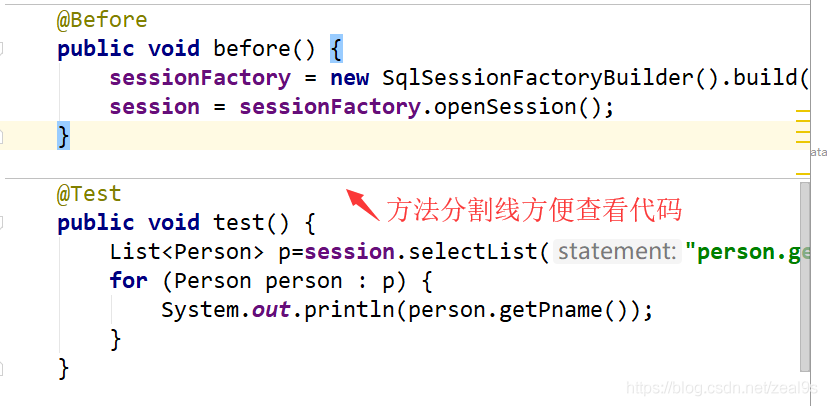
(2)设置方法
File–>settings–>Editor–>Appearance–>勾选
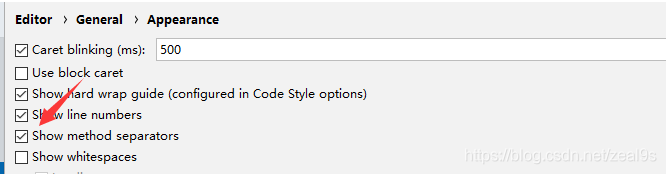
忽略大小写提示
(1)效果图
备注:idea的默认设置是严格区分大小写提示的,例如输入string不会提示String,不方便编码
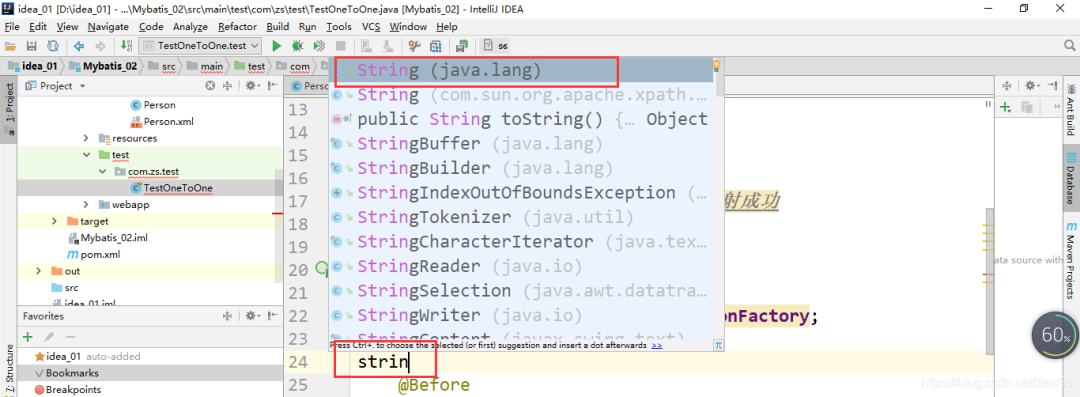
(2)设置方法
File–>settings–>Editor–>General -->Code Completion -->

主题设置
(1)效果图
备注:有黑白两种风格

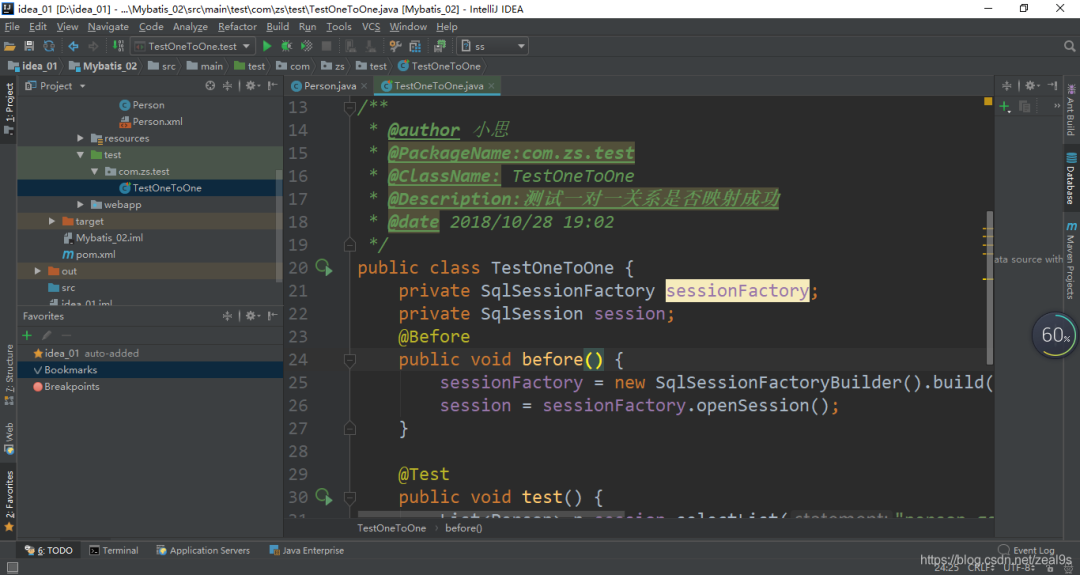
(2)设置方法
File–>settings–>Appearance & Behavior–>Appearance–>
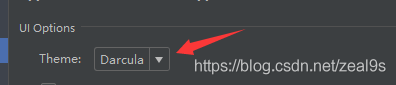
护眼主题设置
(1)效果图
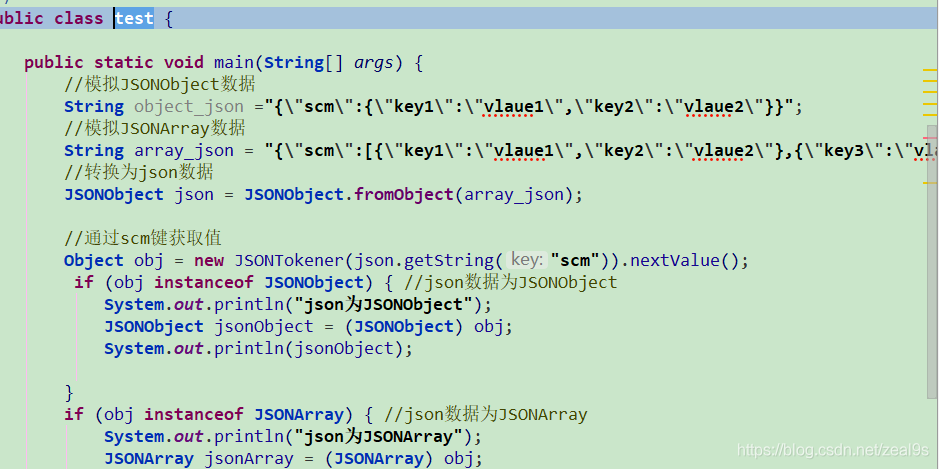
(2)设置方法
如果想将编辑页面变换主题,可以去设置里面调节背景颜色
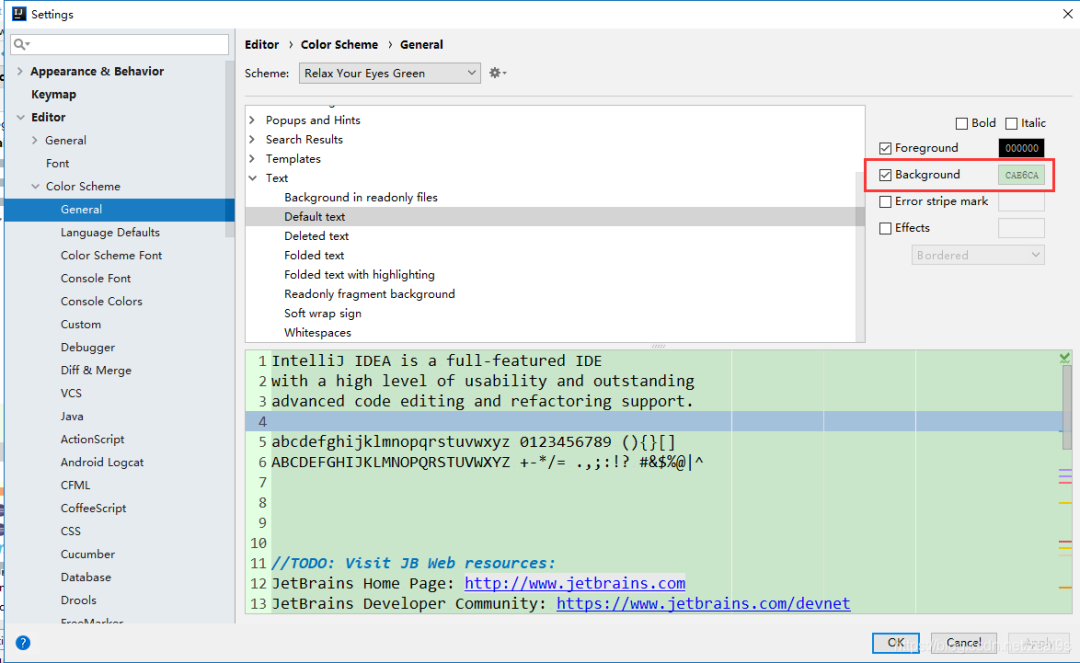
如果需要很好看的编码风格,这里有很多主题
http://color-themes.com/?view=index&layout=Generic&order=popular&search=&page=1
点击相应主题,往下滑点击按钮

下载下来有很多Jar包
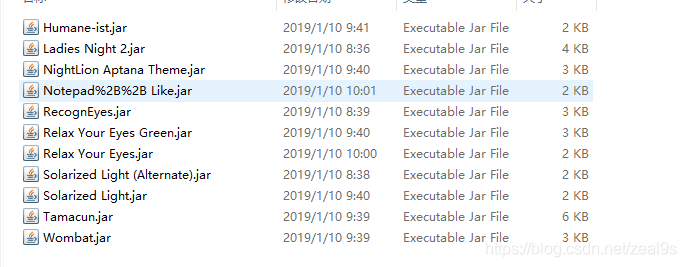
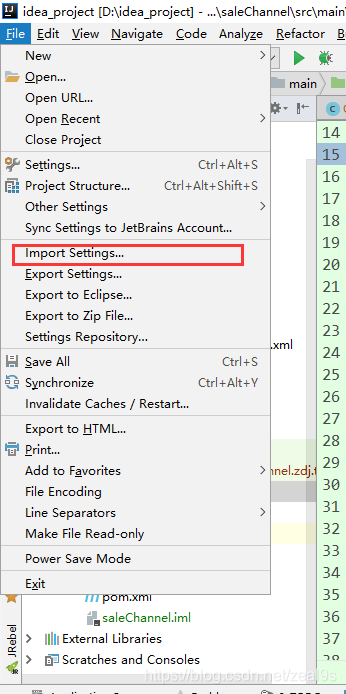
在上面的位置选择导入jar包,然后重启idea生效,重启之后去设置
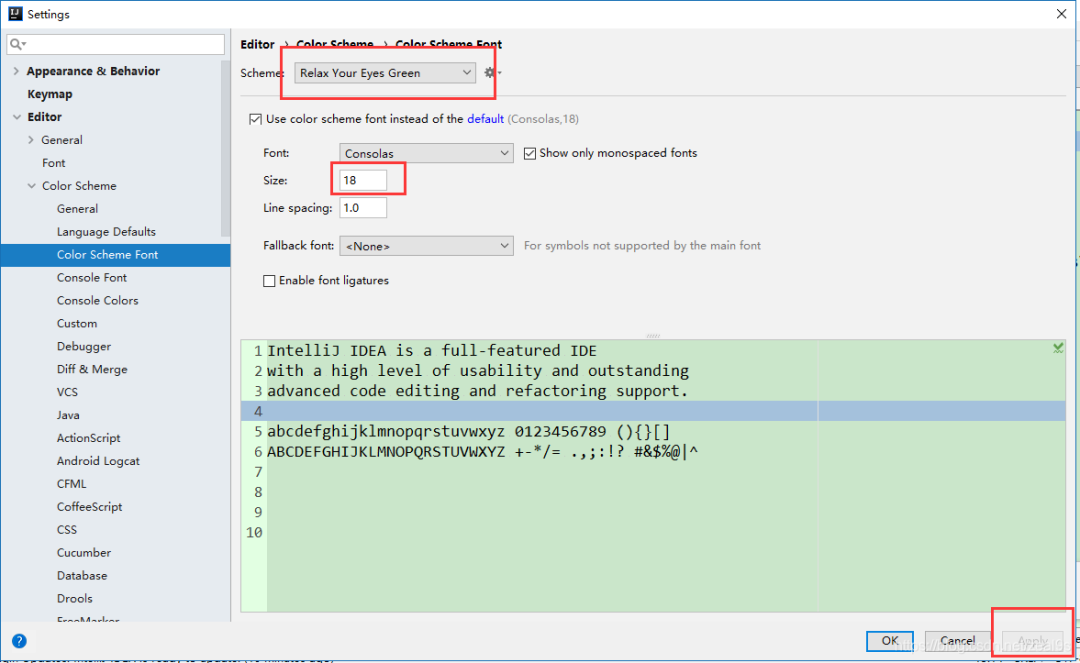
自动导入包
(1)效果图
备注:默认情况是需要手动导入包的,比如我们需要导入Map类,那么需要手动导入,如果不需要使用了,删除了Map的实例,导入的包也需要手动删除,设置了这个功能这个就不需要手动了,自动帮你实现自动导入包和去包,不方便截图,效果请亲测~
(2)设置方法
File–>settings–>Editor–>general–>Auto Import–>
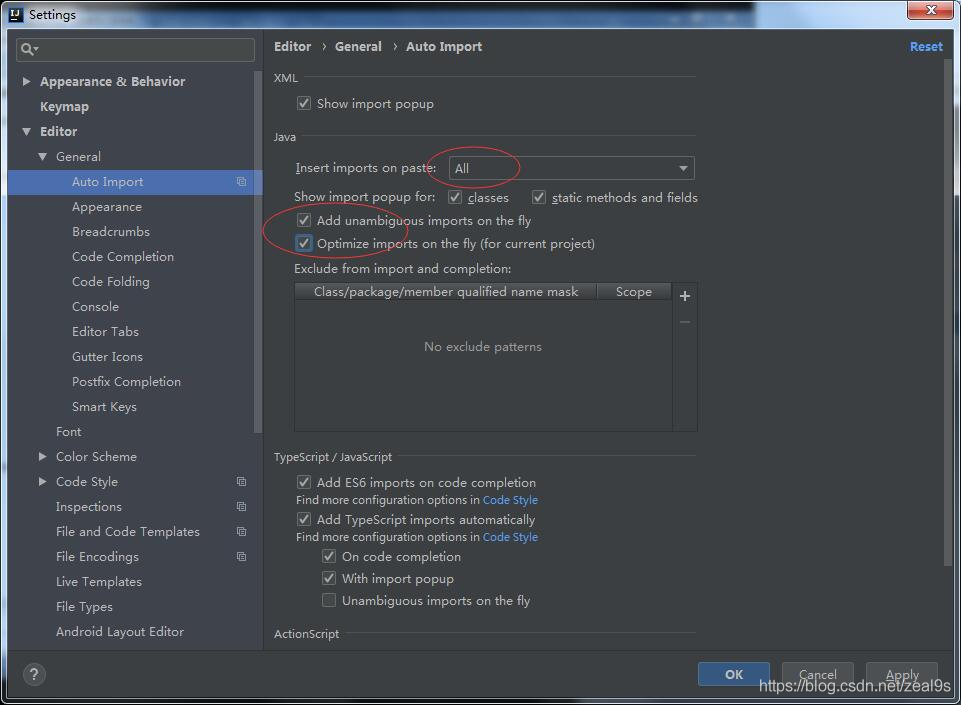
单行显示多个Tabs
(1)效果图
默认是显示单排的Tabs:
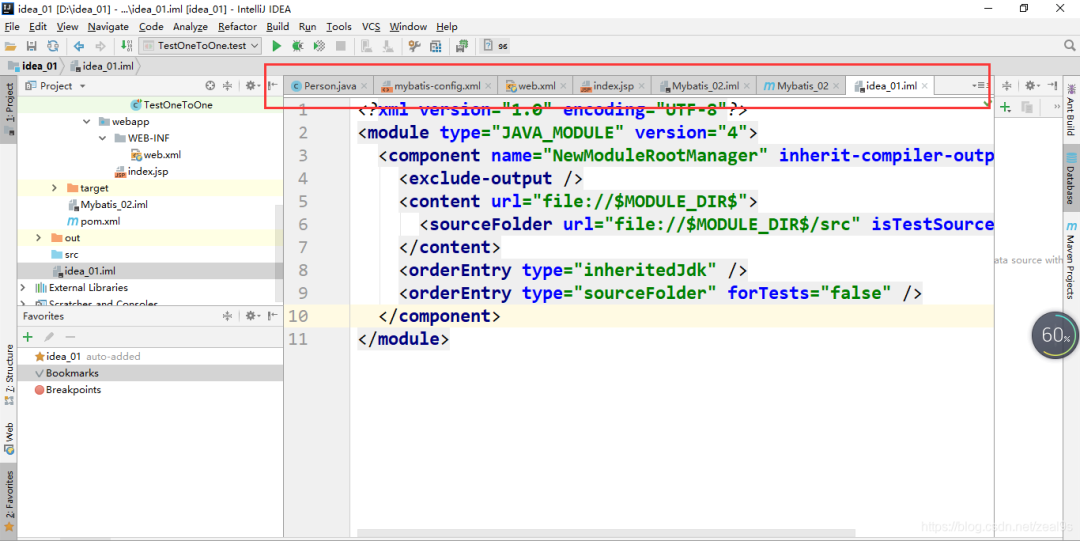
单行显示多个Tabs:
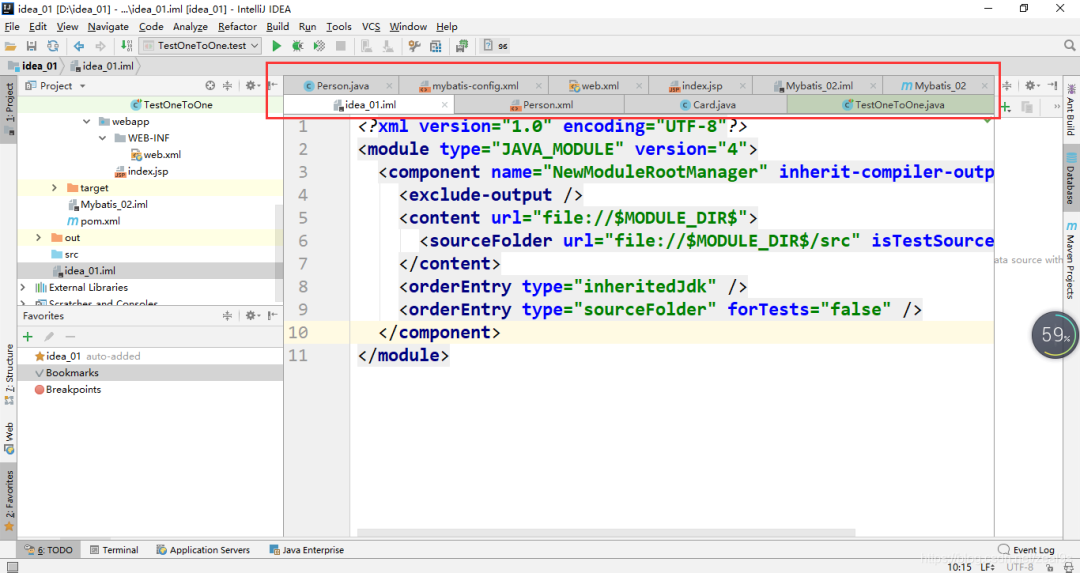
(2)设置方法
File–>settings–>Editor–>General -->Editor Tabs–>去掉√
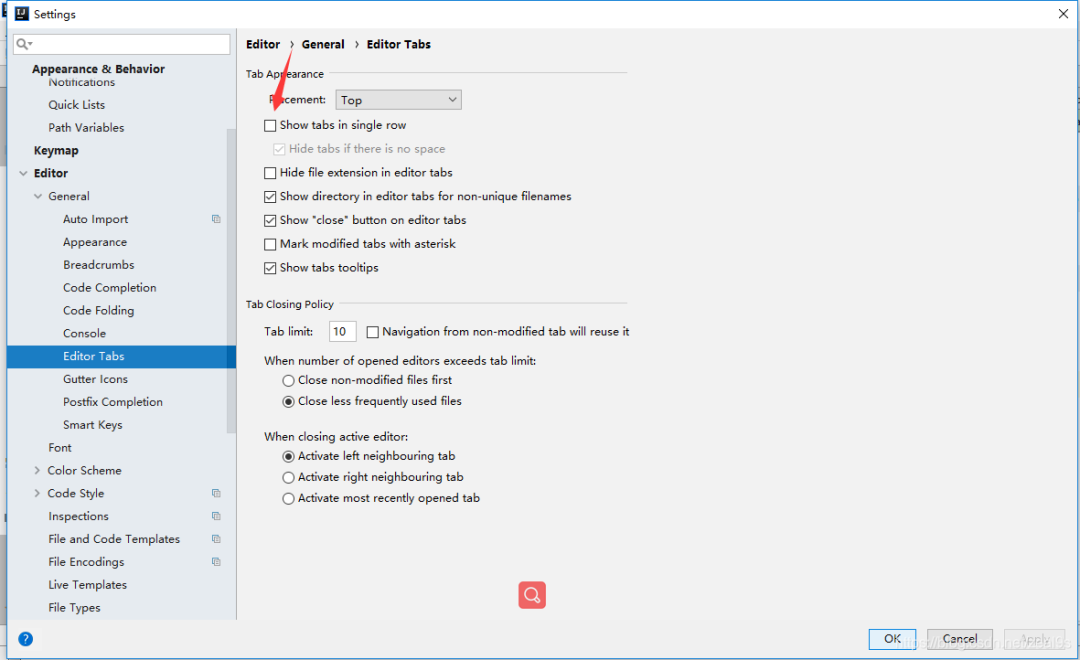
设置字体
(1)效果图
备注:默认安装启动Idea字体很小,看着不习惯,需要调整字体大小与字体(有需要可以调整)
(2)设置方法
File–>settings–>Editor–>Font–>
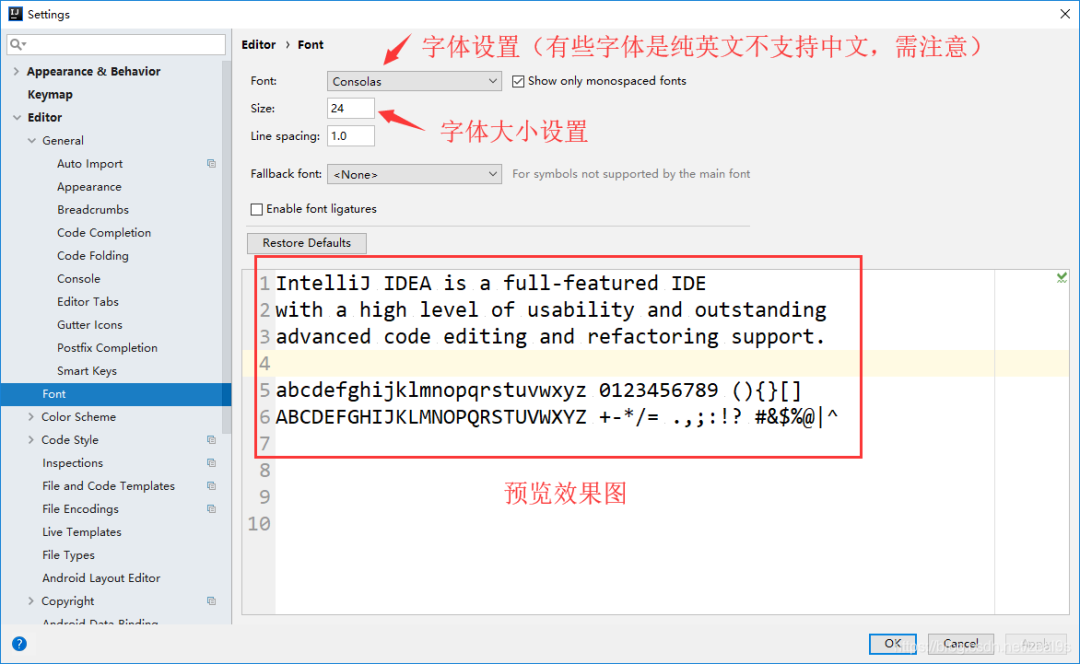
配置类文档注释信息和方法注释模版
(1)效果图
备注:团队开发时方便追究责任与管理查看
类注释:
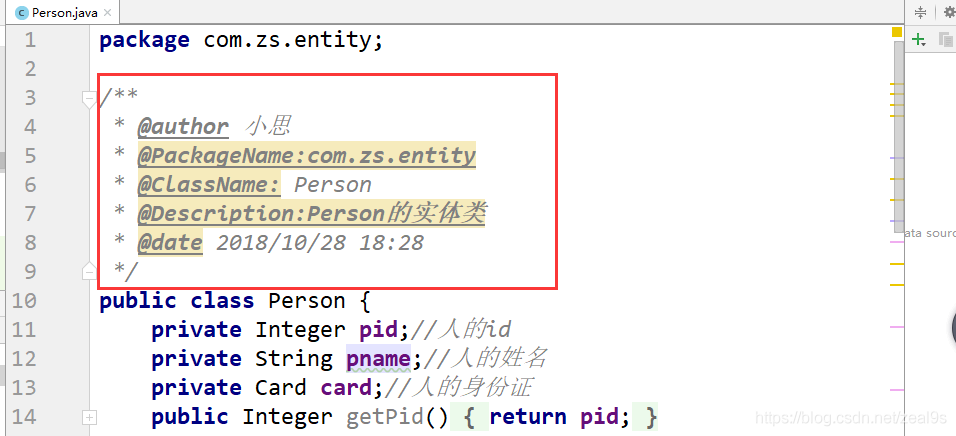
方法注释:
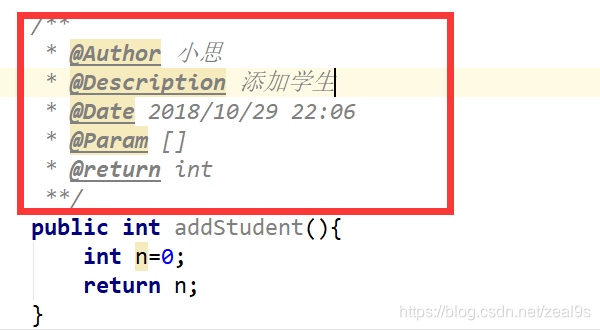
(2)设置方法
idea不会默认帮我们设置,所以需要手动设置。
1:IDEA中在创建类时会自动给添加注释
打开idea,操作
File–>settings–>Editor–>File and Code Templates–>Files
(1) N A M E :设 置 类 名 , 与 下 面 的 {NAME}:设置类名,与下面的 NAME:设置类名,与下面的{NAME}一样才能获取到创建的类名
(2)TODO:代办事项的标记,一般生成类或方法都需要添加描述
(3) U S E R 、 {USER}、 USER、{DATE}、 T I M E :设 置 创 建 类 的 用 户 、 创 建 的 日 期 和 时 间 , 这 些 事 I D E A 内 置 的 方 法 , 还 有 一 些 其 他 的 方 法 在 红 色 框 标 注 的 位 置 ,
比 如 你 想 添 加 项 目 名 则 可 以 使 用 {TIME}:设置创建类的用户、创建的日期和时间,这些事IDEA内置的方法,还有一些其他的方法在红色框标注的位置,比如你想添加项目名则可以使用 TIME:设置创建类的用户、创建的日期和时间,这些事IDEA内置的方法,还有一些其他的方法在红色框标注的位置,比如你想添加项目名则可以使用{PROJECT_NAME}
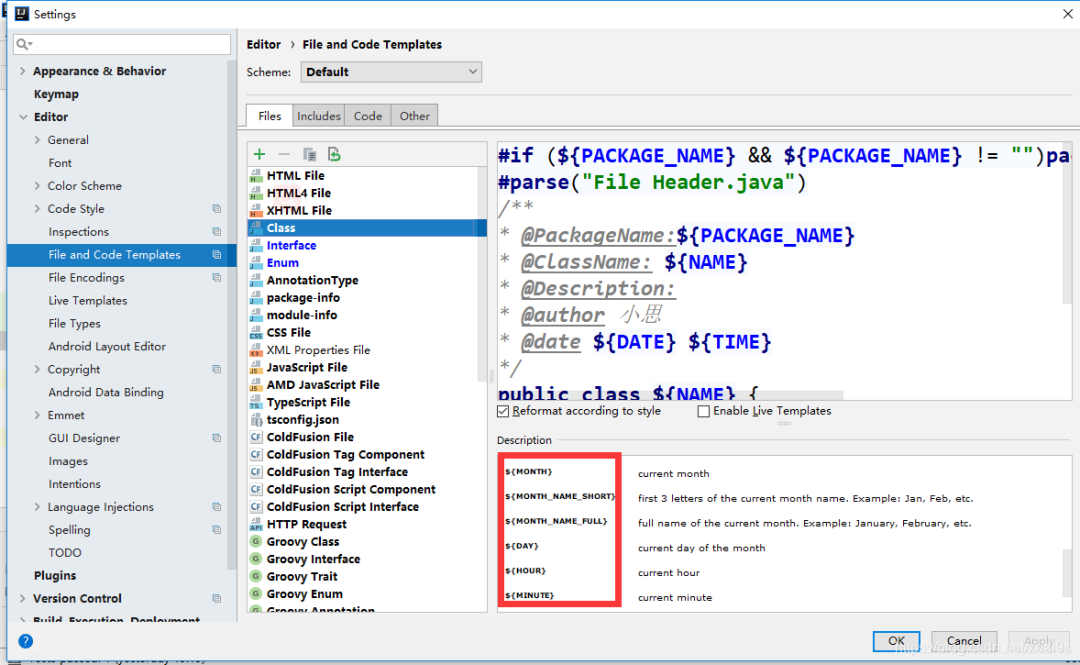
2.在方法的上面一行输入/*然后回车,就有方法的注释设置如下
IDEA还没有智能到自动为我们创建方法注释,这就是要我们手动为方法添加注释,使用Eclipse时我们生成注释的习惯是
/**+Enter,这里我们也按照这种习惯来设置IDEA的方法注释
1、File–>Settings–>Editor–>Live Templates
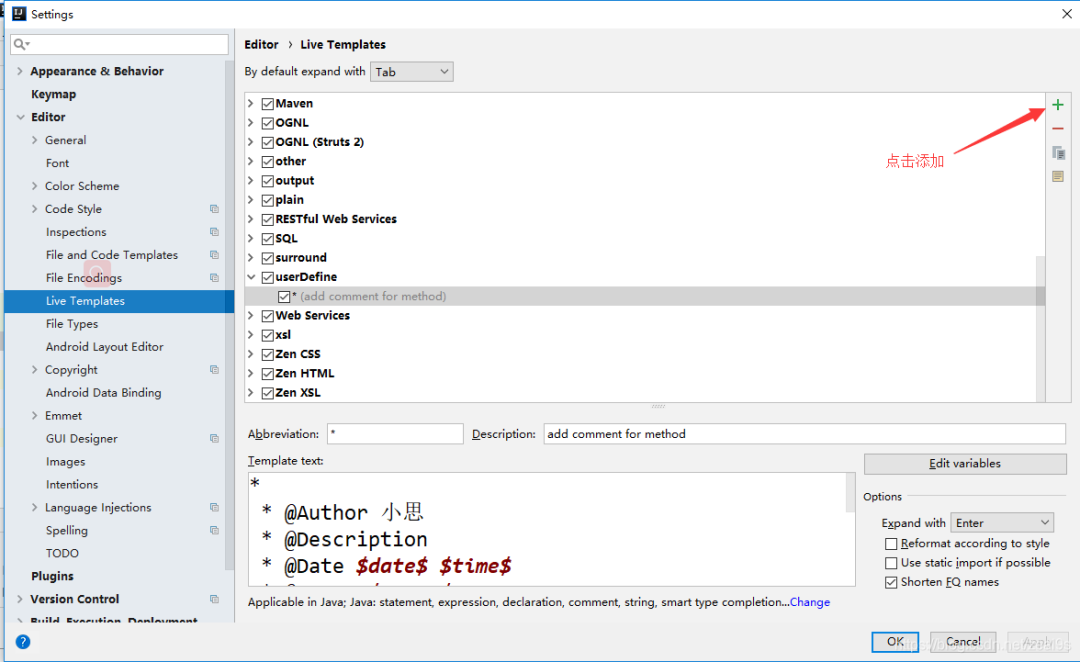
(1)新建组:命名为userDefine
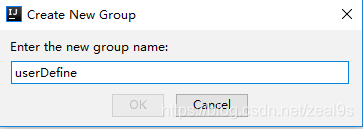
(2)选中userDefine在其目录下新建模板:命名为*
因为IDEA生成注释的默认方式是:/*+模板名+快捷键(比如若设置模板名为add快捷键用Tab,则生成方式为
/*add+Tab),如果不采用这样的生成方式IDEA中没有内容的方法将不可用,例如获取方法参数的methodParameters()、获取方法返回值的methodReturnType()
(3)设置生成注释的快捷键
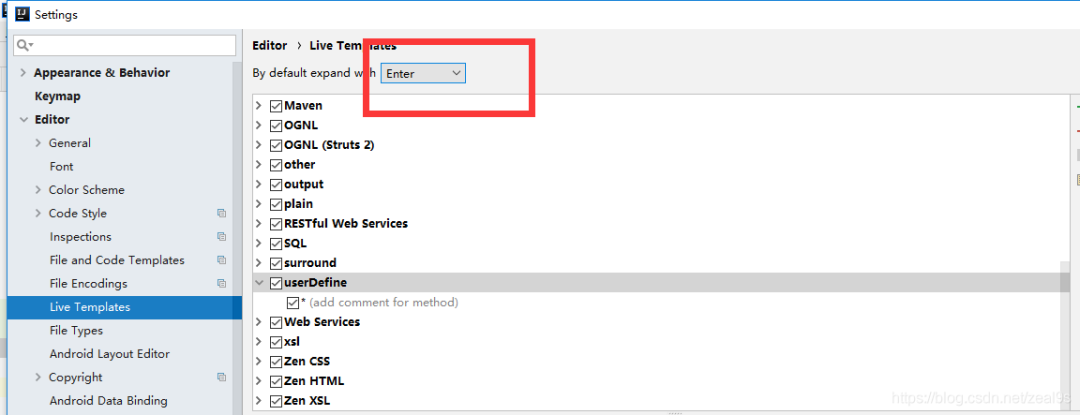
(4)设置模板:模板内容如下
注意第一行,只有一个_而不是/_
在设置参数名时必须用 参 数 名 {参数名} 参数名的方式,否则第五步中读取不到你设置的参数名
/**
* @Author 小思
* @Description //TODO
* @Date $time$ $date$
* @Param $param$
* @return $return$
**/
(5)设置模板的应用场景
点击模板页面最下方的警告,来设置将模板应用于那些场景,一般选择EveryWhere–>Java即可(如果曾经修改过,则显示为change而不是define)
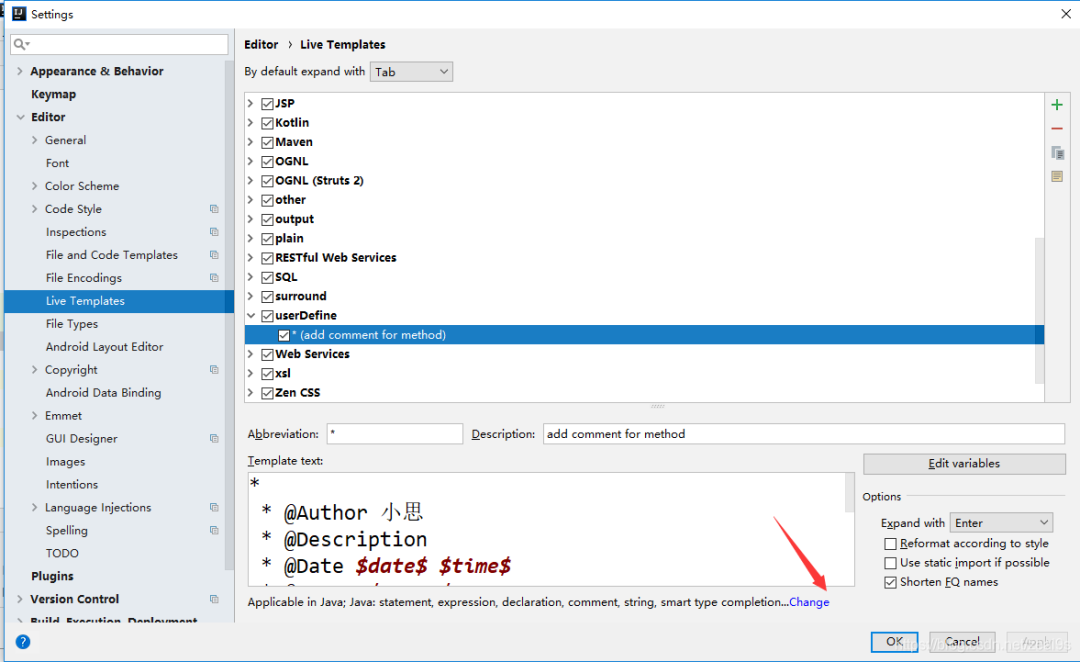
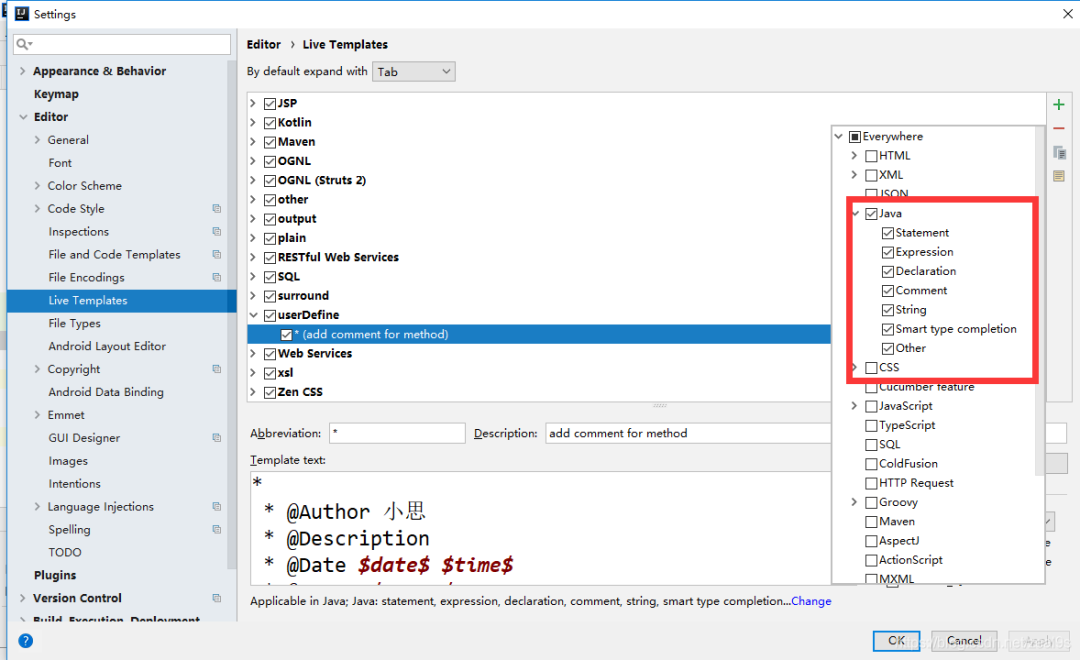
(6)设置参数的获取方式
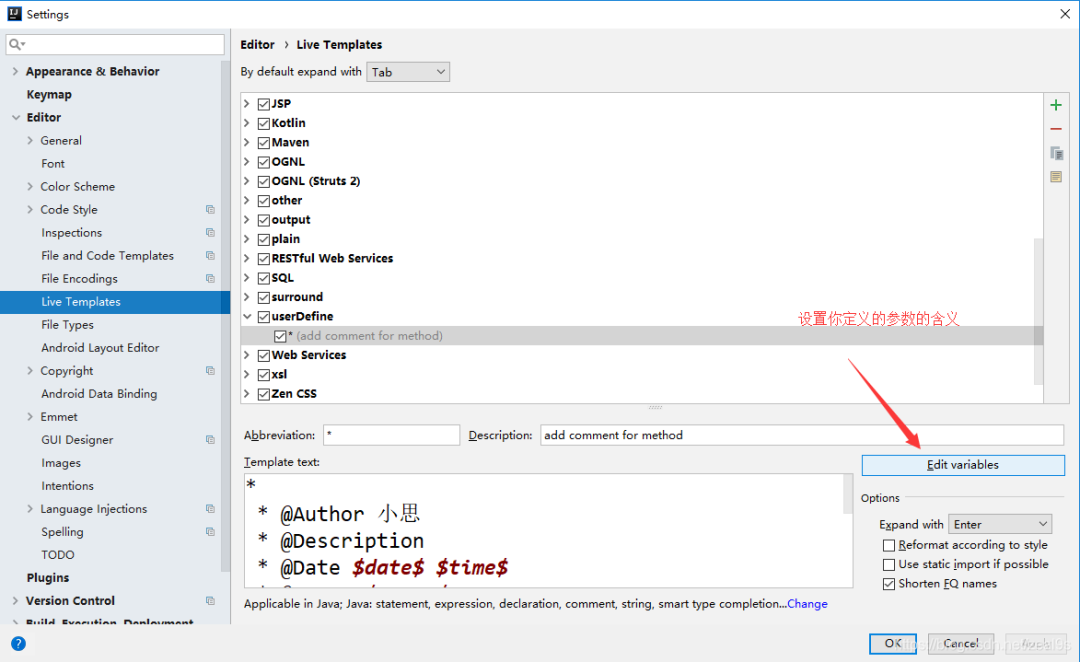
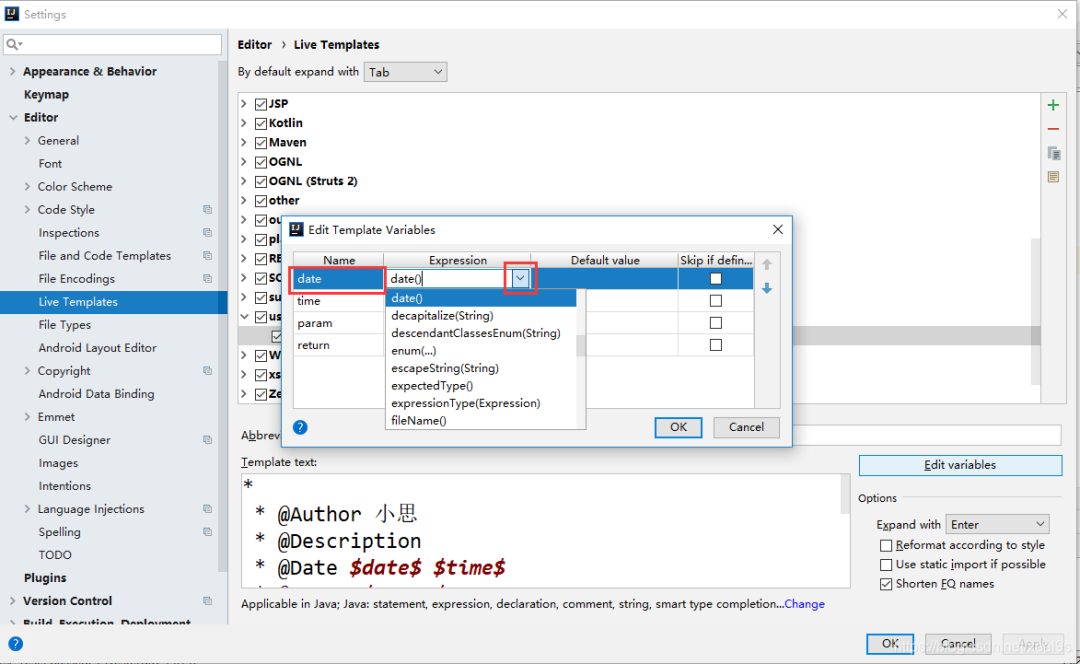
依次下拉选择即可。
注意第五步和第六步的顺序不可颠倒哦~
水平或者垂直显示代码
(1)效果图
备注:Eclipse如果需要对比代码,只需要拖动Tabs即可,但是idea要设置
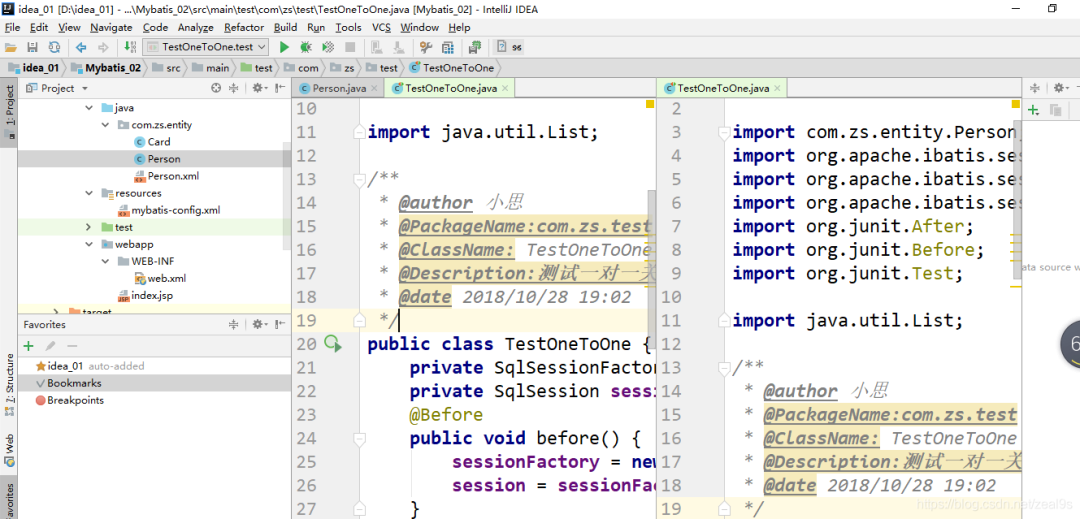
(2)设置方法
鼠标右击Tabs
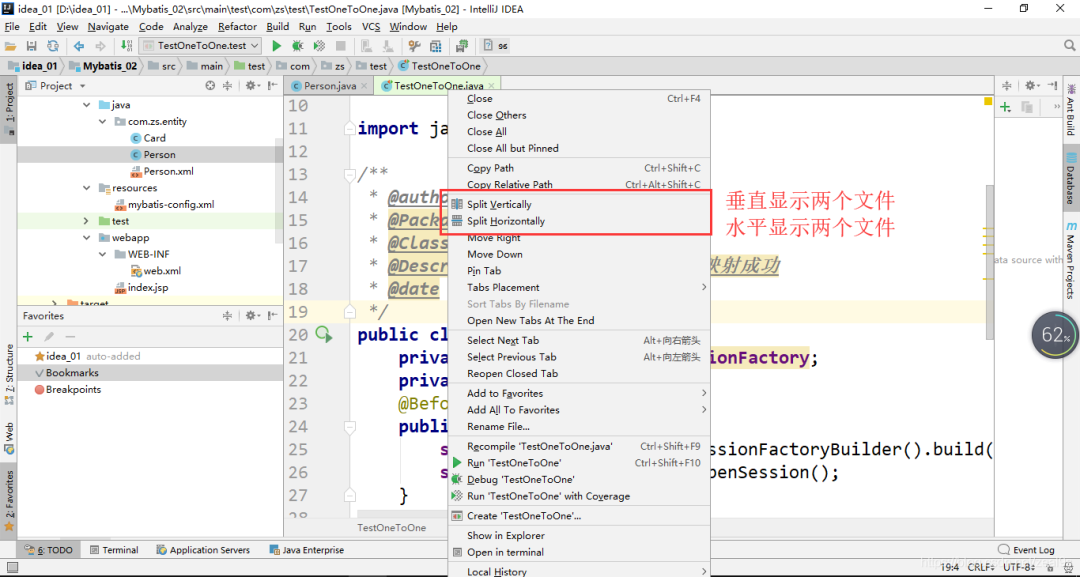
更换快捷键
(1)效果图
备注:从Eclipse移植到idea编码,好多快捷键不一致,导致编写效率降低,现在我们来更换一下快捷键
(2)设置方法
方法一:
File–>Setting–>
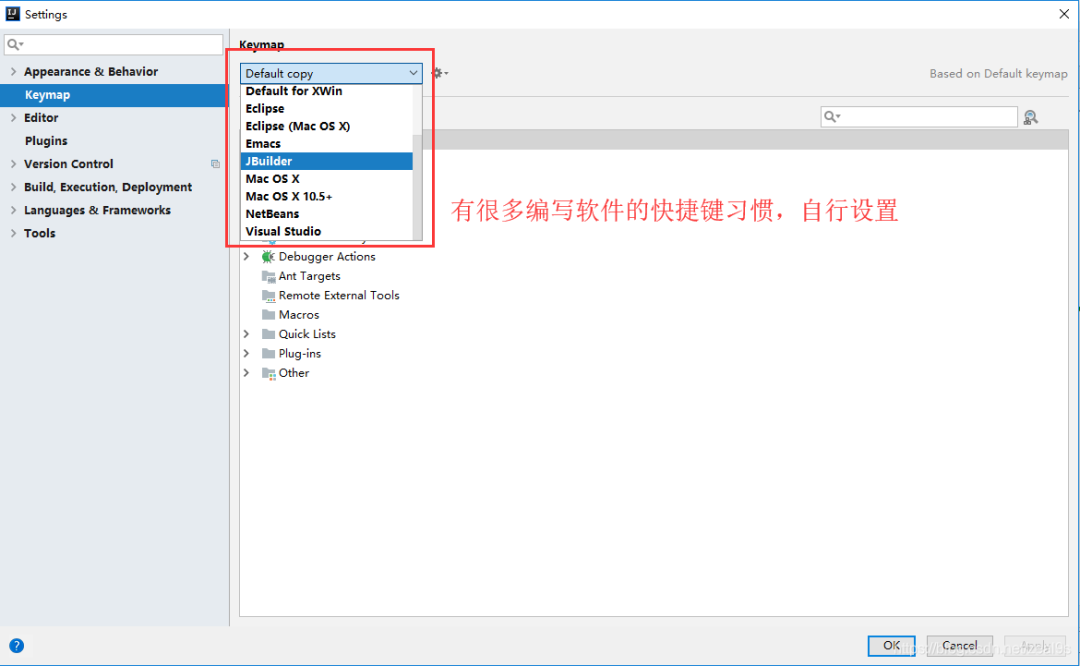
例如设置成Eclipse的,设置好了之后可以ctrl+d删除单行代码(idea是ctrl+y)
方法二:设置模板
File–>Setting–>
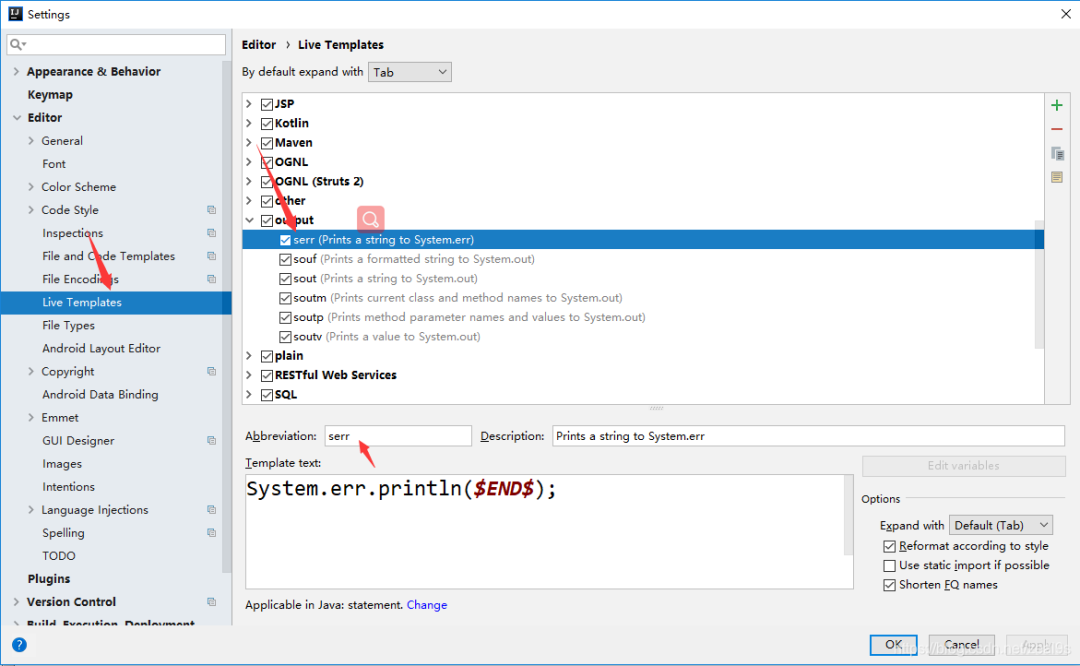
方法三:
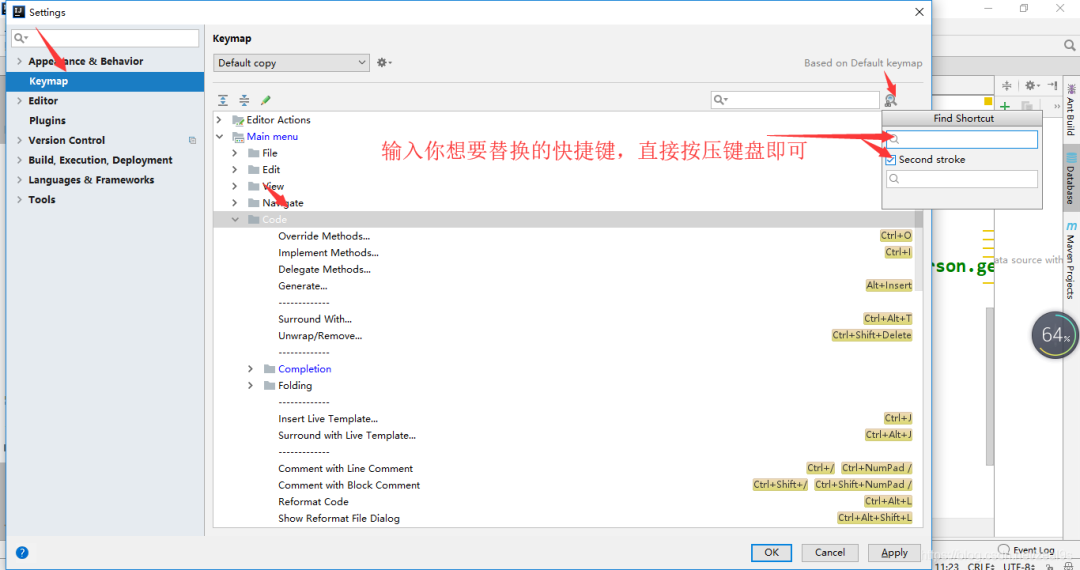
以ctrl+o重写方法为例
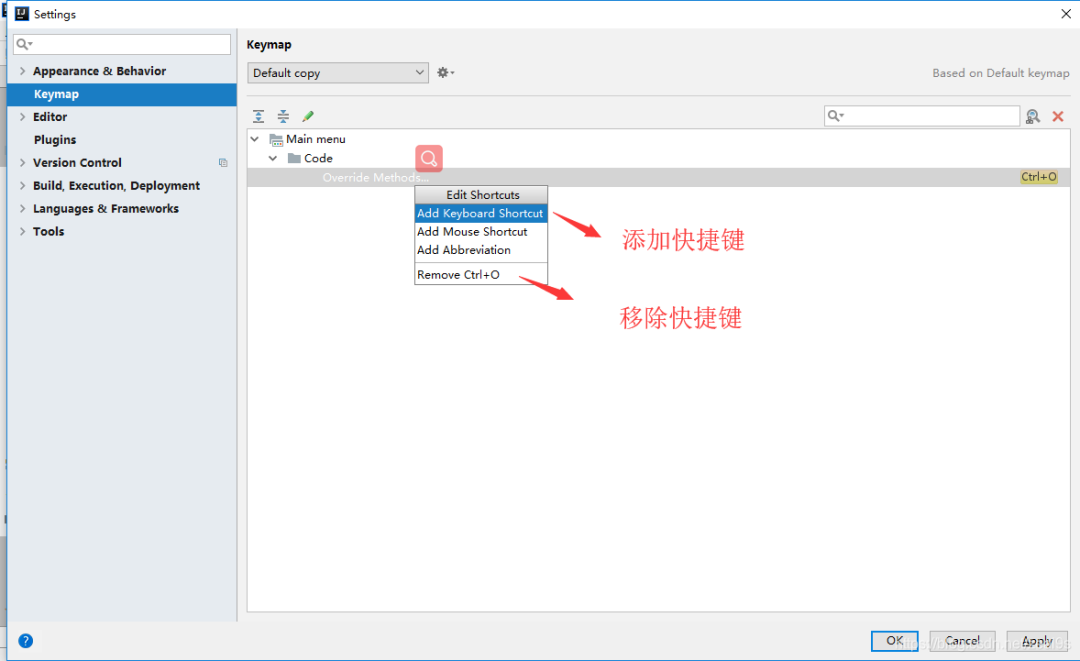
注释去掉斜体
(1)效果图

(2)设置方法
File–>settings–>Editor–>
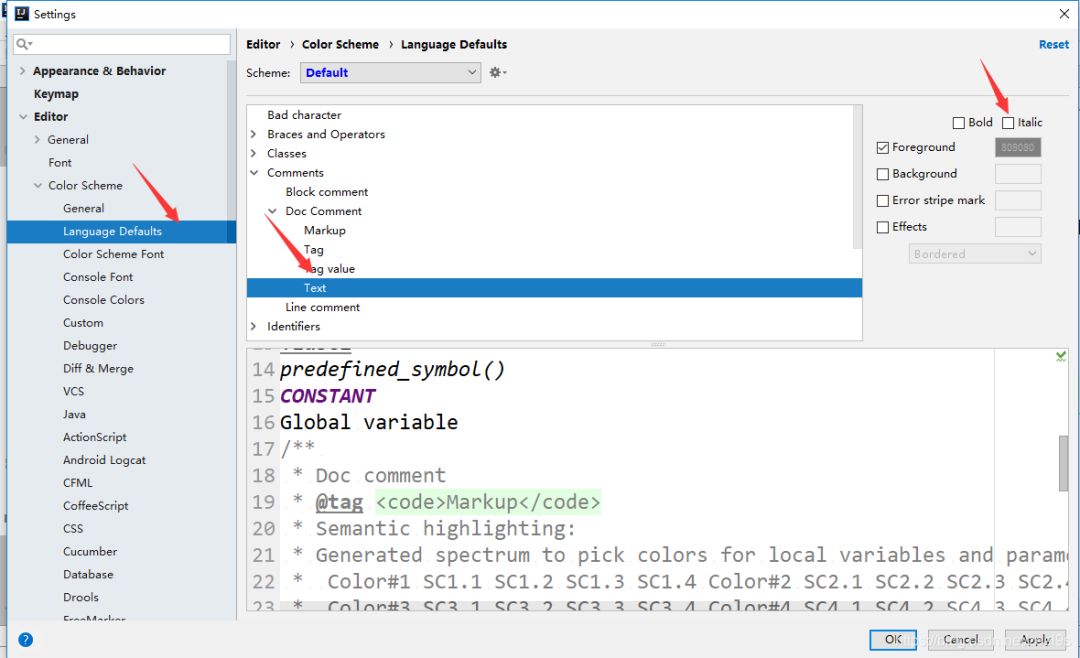
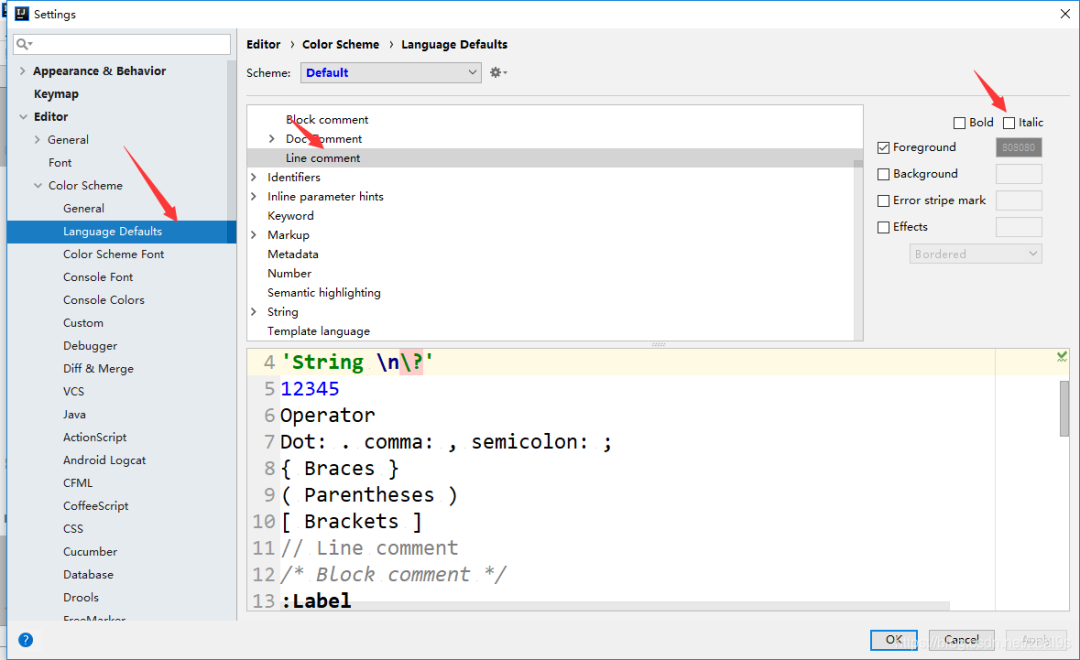
代码检测警告提示等级设置
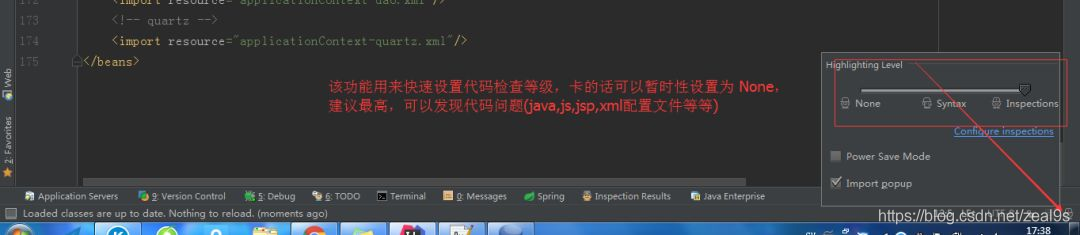
强烈建议,不要给关掉,不要嫌弃麻烦,他的提示都是对你好,帮助你提高你的代码质量,很有帮助的
项目目录相关–折叠空包
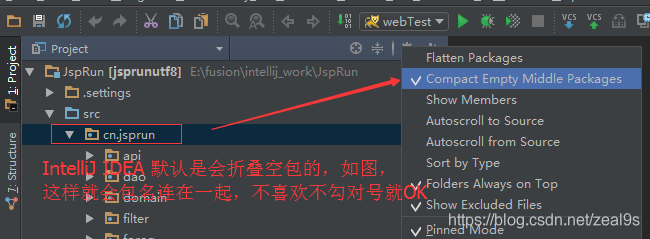
窗口复位
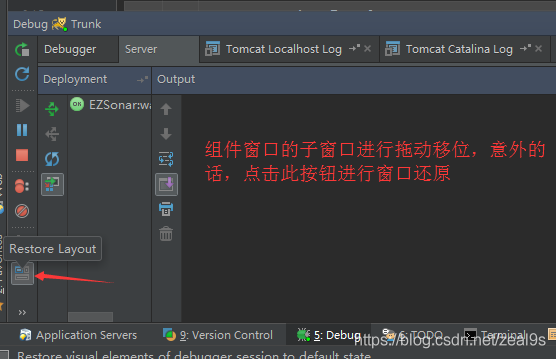
这个就是当你把窗口忽然间搞得乱七八糟的时候,还可以挽回,就是直接restore一下,就好啦。
查看本地代码历史

快速补全分号
CTRL + SHIFT + ENTER 在当前行任何地方可以快速在末尾生成分号
快速找到Controller方法
如果你的项目里有非常多的controller,里面有非常多的http或者resful方法。如何快速找到这些方法呢?这个时候,ctrl+alt+shift+n就可以派上用场了。
比如说,你依稀记得入账单相关的接口,都有个bill的url路径,那么使用ctrl+alt+shift+n后,直接输入/bill即可。
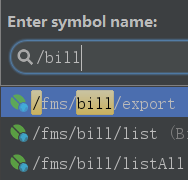
当你在成千上万的Controller里寻找方法时,这一招就可以大大提高效率。
大括号匹配
这个也非常有用,因为代码太长,某个for循环,可能已经撑满整个屏幕了。这个时候,找到某个大括号对应的另外一边就很费劲。你可以将光标定位在某个大括号一边,然后使用ctrl+]或者ctrl+[来回定位即可。
补充:以上的配置信息都保存在系统盘的

默认会有这两个文件

config:在初始化安装IntelliJ IDEA时有询问你是否导入以存在的配置信息,这个config就是你的配置信息,方便更换电脑和换系统的时候重新安装,前提是要保存好此文件夹。
system:此文件夹是IntelliJ IDEA发生什么不可预知性的错误时,比如蓝屏,突然断电导致项目不能启动,可以尝试删除此文件,让系统重新生成一个system的文件
end
往期推荐
【震惊】小伙在公司用了个insert into select 居然被开除了。。。
关注公众号《Java派》
回复 1027 获取三本 DDD领域驱动设计 电子书
如有收获,点个在看,诚挚感谢





















 429
429











 被折叠的 条评论
为什么被折叠?
被折叠的 条评论
为什么被折叠?








